Beim Ersetzen von Text korrigiert FlexiPDF den Textumbruch und die Ausrichtung und erspart Ihnen so viel manuelle Arbeit.
| 1. | Rufen Sie den Ribbonbefehl Start | Gruppe Suche | Ersetzen |
| 2. | Klicken Sie dort auf den Hyperlink Absatz neu umbrechen. Daraufhin erscheint das hier abgebildete Dialogfenster Format ersetzen. |
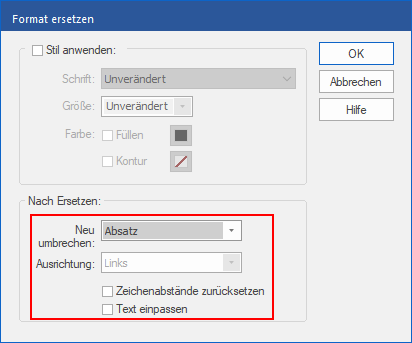 |
| 3. | Der Teil des Dialogfensters, der für Umbrüche und Ausrichtung zuständig ist, befindet sich unten in der Rubrik Nach Ersetzen. Hier geben Sie an, wie der neue Text umbrochen und ausgerichtet werden soll. |
| 4. | Wählen Sie für Neu umbrechen aus den folgenden drei Optionen: |
| Absatz |
| Umbricht den gesamten Absatz, in dem sich der Ersetzungstext befindet. Wählen Sie diese Option nur, wenn Sie sicher sind, dass die Absätze in Ihrer PDF-Datei sauber strukturiert sind. Bei sehr komplexen PDFs mit Text, der um Formen fließt, könnte dies zu unerwünschten Ergebnissen führen, wenn FlexiPDF nicht in der Lage ist, die korrekte Struktur der Absätze zu bestimmen. |
| Zeile |
| Umbricht nur die Textzeile, in der sich der Ersetzungstext befindet. Diese Option birgt weniger Gefahr für ungewollte Veränderungen als die vorherige. Wenn Ihr Ersetzungstext ähnlich breit ist wie das Original, ist diese Option gut geeignet, da sie nur kleine Änderungen zur Folge hat. Ist jedoch der betroffene Text länger als das Original, kann er am Zeilenende überlaufen. |
| Nur neuer Text |
| Diese Option passt den neuen Text an den Bereich an, der durch den alten Text belegt war, fügt aber keine weiteren Umbrüche hinzu. Hat Ihr Ersetzungstext die gleiche Breite wie das Original, verursacht diese Option die geringsten Änderungen auf der Seite. Ist jedoch der betroffene Text länger als das Original, kann er nachfolgende Inhalte überschreiben. |
| 5. | Wählen Sie für die Ausrichtung aus folgenden Optionen: |
| Zur Verfügung stehen die Optionen Links, Rechts, Mitte und Automatisch. Wenn Sie beispielsweise den Text einer Kopfzeile ersetzen, die am rechten Blattrand ausgerichtet ist, wäre Rechts die beste Option. Wenn Ihr Text an einer beliebigen Stelle im Dokument erscheinen kann, wählen Sie Automatisch. |
| 6. | Ist das Häkchen bei Zeichenabstände zurücksetzen gesetzt, ignoriert FlexiPDF alle bestehenden Zeichenabstände und setzt sowohl den Wort- als auch Zeichenabstand im ersetzten Text auf 0. |
| 7. | Ist das Häkchen bei Text einpassen gesetzt, können Sie bestimmte Einstellungen zur automatischen Textanpassung vornehmen. FlexiPDF wird dann unter Berücksichtigung dieser Einstellungen versuchen, Texte automatisch so an die Textboxen anzupassen, dass der Text nach den Ersetzungen weiterhin angemessen in die Textbox passt. |